Comment connecter votre surface à Internet
Fenêtres vit et respire à travers l'Internet, et si vous êtes surface est pas connecté, vos programmes va commencer à se plaindre. Certains programmes d'Internet affamés envoyer des messages gronder comme “ vous n'êtes pas connecté ”. Autres applications tout simplement geler, en espérant vous remarquerez le petit mot Hors ligne
Sommaire
- Depuis un écran quelconque, convoquent les charms bar par glisser votre doigt vers l'intérieur à partir du bord droit de l'écran.
- Appuyez sur paramètres icône de la barre des charms. lorsque le volet paramètres apparaît, appuyez sur l'icône réseau.
- Appuyez sur l'icône disponible si elle est présente.
- Tapez le nom du réseau auquel vous souhaitez vous connecter et appuyez sur le bouton connect qui apparaît.
- Entrez le mot de passe du réseau sans fil et appuyez sur le bouton suivant.
- Si demandé, choisir si vous voulez partager les fichiers de votre surface sur le réseau et recherchez d'autres appareils en réseau tels que les ordinateurs, les téléviseurs et les imprimantes.
Tous les comprimés de surface se connecter à Internet sans fil - ils contiennent déjà un adaptateur réseau sans fil intégré. Pour vous connecter, vous et votre surface ne doivent être à portée d'un réseau sans fil.
Aujourd'hui, qui est plus facile que jamais. Vous pouvez trouver des réseaux Wi-Fi - parfois appelé hotspots - vous attendent dans les aéroports, les cafés, les hôtels, et de nombreux foyers.
Ces étapes expliquent comment savoir quand vous êtes à portée d'un réseau Wi-Fi, ainsi que la façon de s'y connecter et commencer à naviguer sur Internet:
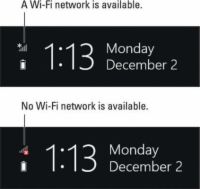  Agrandir Agrandir1 Depuis un écran quelconque, convoquent les Charms Bar par glisser votre doigt vers l'intérieur à partir du bord droit de l'écran.Lorsque la barre des Charms apparaît le long du bord droit de l'écran, regardez le rectangle sombre qui apparaît près en bas à gauche de l'écran. Un coup d'œil sur l'icône dans le coin supérieur gauche du rectangle montre lorsque vous êtes à portée d'un réseau sans fil. Si vous êtes à portée, passer à l'étape 2. Non à portée? Déplacer vers un autre endroit, probablement l'endroit où les grappes de personnes se pressent sur leurs tablettes et les ordinateurs portables. | 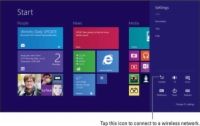  Agrandir Agrandir2 Appuyez sur Paramètres icône de la barre des Charms. Lorsque le volet Paramètres apparaît, appuyez sur l'icône Réseau.Le bas de la fenêtre Paramètres affiche six icônes. L'icône en haut à gauche représente les réseaux. L'icône permet de basculer entre disponibles et non disponibles selon que vous êtes actuellement à portée d'un réseau sans fil. Disponible: Lorsque l'icône dit Disponible (indiqué dans la marge), vous êtes à portée d'un réseau sans fil. Passer à l'étape 3 pour commencer la connexion. Non disponible: Lorsque l'icône dit Non disponible (indiqué dans la marge), vous êtes hors de portée et hors de la chance. (Signaux Wi-Fi atteignent rarement plus de 300 pieds de leur émetteur.) Essayez de déplacer à un endroit différent ou demander à quelqu'un si un signal Wi-Fi est disponible. Ensuite, retournez à l'étape 1. |   Agrandir Agrandir3 Appuyez sur l'icône disponible si elle est présente.Le volet Paramètres tourne dans le volet Réseaux, énumérant les noms de tous les réseaux sans fil autour de vous. Selon votre emplacement, vous pouvez voir plusieurs cotée. Fenêtres classe les réseaux sans fil par l'intensité du signal, en plaçant le plus fort (et habituellement plus proche) réseau au sommet de la liste. Le nom d'un réseau sans fil est connu comme son SSID (Service Set Identification). Le SSID représente le nom que vous (ou le propriétaire du réseau) choisi lors de la mise à l'origine le réseau sans fil. |
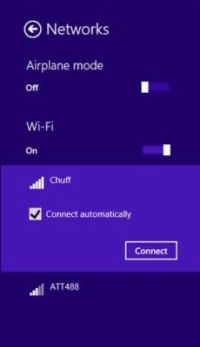  Agrandir Agrandir4 Tapez le nom du réseau auquel vous souhaitez vous connecter et appuyez sur le bouton Connect qui apparaît.Si vous vous connecterez à ce réseau fréquemment, sélectionnez l'option Connecter vérifier automatiquement la boîte avant de taper sur le bouton Connect. Qui raconte votre tablette pour se connecter automatiquement chaque fois que vous êtes à portée, un confort que vous apprécierez dans votre maison, au bureau, ou des cafés préférés. Si Windows se connecte au réseau, vous avez terminé: Vous avez connecté à un un réseau ouvert, ce qui signifie qu'il est non garanti et ne nécessite aucun mot de passe. Ne pas faire de shopping ou de services bancaires sur un réseau non sécurisé. Passants peu scrupuleux peuvent mouchards sur votre connexion à découvrir votre nom d'utilisateur et mots de passe que vous vous inscrivez dans les sites Web. Si Windows vous demande d'entrer un mot de passe, cependant, passer à l'étape 5. | 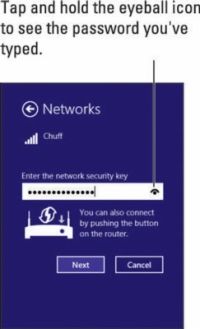  Agrandir Agrandir5 Entrez le mot de passe du réseau sans fil et appuyez sur le bouton Suivant.Si Windows vous demande d'entrer la clé de sécurité réseau lorsque vous appuyez sur le bouton Connect, vous essayez de vous connecter avec un sécurisé, ou mot de passe-protégé, réseau. Donc, vous devez taper le mot de passe du réseau. Si vous êtes dans votre propre maison, voici où vous tapez le mot de passe que vous avez créé lors de la configuration de votre réseau sans fil. (Sur certains routeurs sans fil, vous pouvez simplement appuyer sur un bouton sur le routeur à ce point. Cela prouve que vous êtes dans la même pièce et ne pas essayer de briser de l'extérieur.) Si vous vous connectez à quelqu'un d'autre réseau sans fil, vous devez demander au propriétaire du réseau pour le mot de passe (ou murmure “? Quel est le mot de passe Wi-Fi ” à la personne à côté de vous à la boutique de café). Windows masque le mot de passe que vous tapez, le garder à l'abri des yeux à proximité. Vous pensez que vous avez fait une faute de frappe? Ensuite, appuyez et maintenez sur l'icône de globe oculaire sur le côté droit du champ de mot de passe, et Windows affiche votre mot de passe. (Ce icône de globe oculaire à portée de main apparaît lorsque vous tapez les mots de passe cachés dans une application de l'écran de démarrage.) |   Agrandir Agrandir6 Si demandé, choisir si vous voulez partager les fichiers de votre surface sur le réseau et recherchez d'autres appareils en réseau tels que les ordinateurs, les téléviseurs et les imprimantes.Comment gérez-vous ce choix important dépend de si vous vous connectez dans un endroit public ou privé: Oui: Si vous êtes dans un cadre privé, tels que votre maison ou au bureau, appuyez sur Oui. Cela vous permet de connecter avec les imprimantes réseau et les fichiers d'échange avec d'autres personnes sur le réseau. Non: Si vous êtes dans un lieu public, comme un hôtel ou un café, appuyez sur Non, parce que vous ne voulez pas que des étrangers d'accéder à vos fichiers. Cela vous permet d'accéder à l'Internet, mais garde d'autres personnes sur le réseau à partir de vos fichiers. Lorsque vous avez terminé les étapes, Windows se connecte au réseau, et de votre connexion Internet commence coule dans votre surface. |






